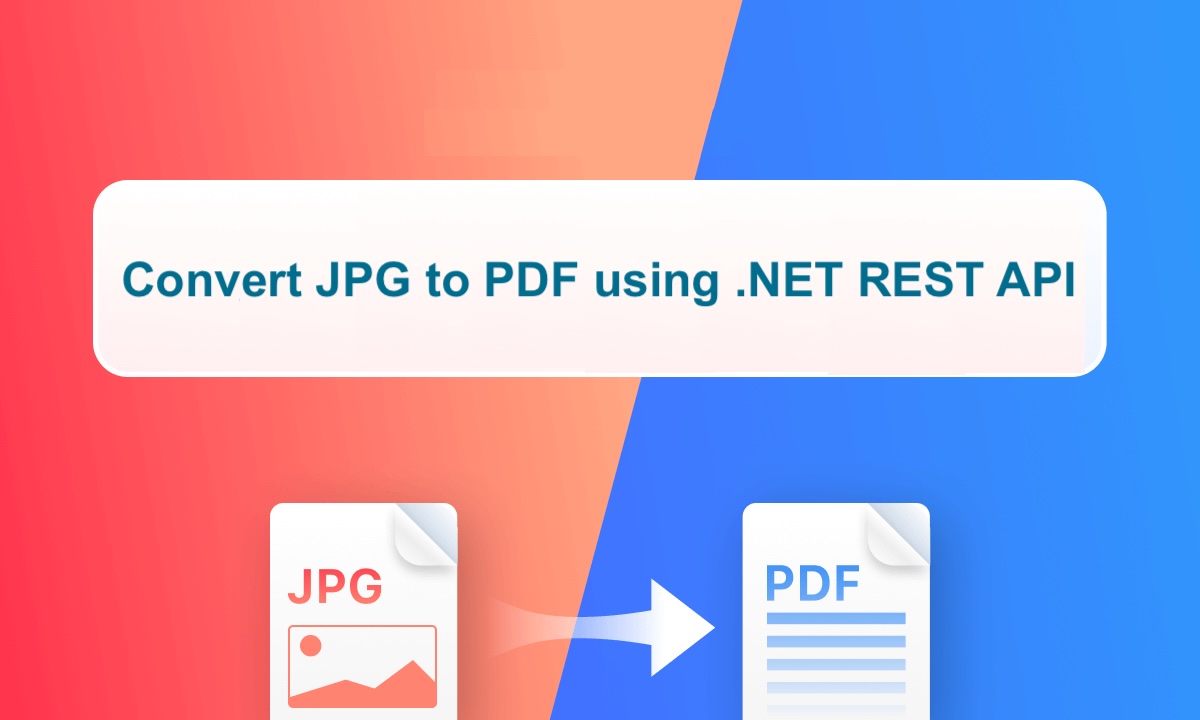PDF tetap menjadi format yang paling disukai untuk berbagi dan mengarsipkan dokumen karena konsistensinya dan keamanannya. Mengonversi JPG ke PDF memastikan gambar Anda terjaga, mudah dibagikan, dan diformat untuk digunakan secara profesional.
Manfaat Utama Konversi JPG ke PDF:
- Pertahankan kualitas gambar dan kesetiaan tata letak.
- Amankan file untuk distribusi atau penyimpanan jangka panjang.
- Gabungkan beberapa gambar menjadi satu dokumen.
- Otomatiskan proses konversi dengan .NET REST API.
API Konversi JPG ke PDF
Dalam artikel ini, kami fokus pada memanfaatkan kemampuan luar biasa dari GroupDocs.Conversion Cloud SDK for .NET untuk konversi JPEG ke PDF. Ini adalah API yang kaya fitur yang dirancang untuk menyederhanakan proses konversi berbagai format dokumen dan gambar. Oleh karena itu, dengan hanya beberapa baris kode C#, Anda dapat dengan efisien mengubah file JPG atau JPEG Anda menjadi PDF berkualitas profesional.
Memulai
Sebelum Anda mulai, pastikan Anda memiliki yang berikut ini:
- Sebuah akun di GroupDocs Cloud dashboard untuk mendapatkan kredensial API.
- Sebuah gambar JPG atau JPEG contoh untuk pengujian.
- Sebuah lingkungan .NET yang bekerja (Visual Studio, Visual Studio Code, atau IDE lain yang didukung).
Sekarang, untuk menggunakan SDK, kita perlu menginstalnya di solusi kita. Silakan jalankan perintah berikut di Konsol Pengelola Paket NuGet Anda:
Install-Package GroupDocs.Conversion-Cloud -Version 25.9.0
Ubah JPEG ke PDF menggunakan C#
Mari kita mendalami rincian mengenai mengonversi gambar JPG ke format PDF menggunakan potongan kode C# yang sederhana dan mudah.
Langkah 1. - Buat objek Configuration & ConvertApi dengan menggunakan kredensial klien.
var configurations = new Configuration(clientId, clientSecret1);
var apiInstance = new ConvertApi(configurations);
Langkah 2. - Unggah gambar JPEG input ke penyimpanan awan.
fileUpload.UploadFile(new UploadFileRequest("source.jpg", stream));
Langkah 3. - Buat instance dari ConvertSettings di mana kita mendefinisikan format hasil sebagai PDF.
var settings = new ConvertSettings{...}
Langkah 4. - Gunakan ConvertDocument(...) untuk melakukan konversi JPEG ke PDF.
var response = apiInstance.ConvertDocument(new ConvertDocumentRequest(settings));
// Untuk lebih banyak contoh, silakan kunjungi https://github.com/groupdocs-conversion-cloud/groupdocs-conversion-cloud-dotnet
// Dapatkan kredensial klien dari https://dashboard.groupdocs.cloud/
string clientId = "XXXXXX-XXXXXXXXX-XXXXXXX";
string clientSecret1 = "XXXXXXXXXXXXXXXXXXXX";
// Buat sebuah instance dari kelas Configuration sambil mengirimkan Client ID & Client Secret sebagai argumen.
var configurations = new Configuration(clientId, clientSecret1);
// Define the value of ApiBaseUrl.
configuration.ApiBaseUrl = "https://api.groupdocs.cloud";
// Inisialisasi sebuah instansi dari kelas ConvertApi dengan sebuah objek dari kelas Configuration.
var convertApi = new ConvertApi(configurations);
// load the input JPG image from local drive.
using (var stream = OpenRead("input.jpg"))
{
// buat sebuah contoh dari FileApi
var fileUpload = new FileApi(configurations);
// upload the input JPEG image to the cloud storage.
fileUpload.UploadFile(new UploadFileRequest("input.jpg", stream));
// buat ConvertSettings di mana kita menentukan hasil keluaran sebagai PDF.
var settings = new ConvertSettings
{
StorageName = "internal",
FilePath = "input.jpg",
Format = "pdf",
OutputPath = "resultant.pdf"
};
// Panggil metode ConvertDocument untuk konversi JGP ke PDF.
var response = convertApi.ConvertDocument(new ConvertDocumentRequest(settings));
if (response != null && response.Equals("OK"))
{
// print success message
Console.WriteLine("JPG to PDF conversion successfully completed.");
}
}
Simpan JPG sebagai PDF menggunakan cURL
Jika Anda lebih menyukai solusi yang ringan dan dapat diprogram tanpa menulis kode C# secara penuh, Anda juga dapat menggunakan perintah cURL dengan GroupDocs.Conversion Cloud API. Pendekatan ini sempurna untuk otomatisasi, pipeline CI/CD, atau pengujian cepat.
Mengapa Menggunakan cURL untuk Konversi JPG ke PDF?
- Tidak diperlukan instalasi SDK.
- Mudah terintegrasi dengan skrip otomatis.
- Ideal untuk alur kerja sisi server dan baris perintah.
Pendahuluan untuk pendekatan ini adalah untuk menghasilkan token akses JWT berdasarkan kredensial klien. Setelah kita mendapatkan token, silakan jalankan perintah berikut untuk menyimpan JPG sebagai format PDF.
curl -v "https://api.groupdocs.cloud/v2.0/conversion" \
-X POST \
-H "accept: application/json" \
-H "authorization: Bearer {ACCESS_TOKEN}" \
-H "Content-Type: application/json" \
-d "{ \"StorageName\": \"internal\", \"FilePath\": \"{inputFile}\", \"Format\": \"pdf\", \"resultantPath\": \"{myResultant}\"}"
Gantilah {ACCESSTOKEN} dengan token yang Anda hasilkan, inputFile dengan gambar JPG Anda, dan myResultant dengan nama file PDF hasil yang akan dihasilkan di penyimpanan awan.
Simpan PDF Hasil di Drive Lokal
Jika Anda lebih memilih menyimpan PDF yang dihasilkan di drive lokal, maka coba gunakan perintah berikut:
curl -v "https://api.groupdocs.cloud/v2.0/conversion" \
-X POST \
-H "accept: application/json" \
-H "authorization: Bearer {ACCESS_TOKEN}" \
-H "Content-Type: application/json" \
-d "{ \"StorageName\": \"internal\", \"FilePath\": \"inputFile\", \"Format\": \"pdf\"}" \
-o "Resultant.pdf"
Coba JPG ke PDF Online (Aplikasi Gratis)
Jika Anda ingin merasakan GroupDocs.Conversion Cloud tanpa menulis kode, coba aplikasi online gratis kami JPG to PDF Converter. Aplikasi web ini dibangun di atas REST API yang sama dan memungkinkan Anda untuk segera mengonversi gambar JPG atau JPEG ke PDF di browser Anda.

Sumber Daya yang Berguna
Catatan Penutup
Kami telah belajar bahwa konversi gambar JPG atau JPEG ke PDF menggunakan GroupDocs.Conversion Cloud SDK untuk .NET adalah solusi yang cepat, aman, dan skalabel. Apakah Anda sedang membangun sistem otomatisasi dokumen, mengarsipkan data visual, atau mengintegrasikan konversi file ke dalam alur kerja perusahaan, SDK ini memberdayakan Anda untuk mencapai hasil yang dapat diandalkan dengan minimal kode.
Pertanyaan yang Sering Diajukan (FAQs)
- Apakah saya perlu menginstal perangkat lunak tambahan untuk melakukan konversi JPG ke PDF?
Tidak. Anda tidak perlu perangkat lunak eksternal, dan API tidak memiliki ketergantungan pada aplikasi lokal seperti Adobe Acrobat atau Microsoft Office.
- Can I convert multiple JPG images into a single PDF document?
Ya. API mendukung konversi batch JPG ke PDF, memungkinkan Anda menggabungkan beberapa gambar JPG atau JPEG menjadi satu PDF yang terpadu. Cukup tentukan beberapa jalur file dalam pengaturan konversi untuk menyelesaikan tugas ini.
- Apakah kualitas gambar terjaga setelah konversi?
Tentu saja. GroupDocs.Conversion Cloud menjaga fidelitas gambar yang tinggi selama proses konversi JPG ke PDF, memastikan bahwa PDF keluaran Anda mempertahankan kualitas asli, kedalaman warna, dan resolusi gambar Anda.
- Format output apa saja yang didukung selain PDF?
GroupDocs.Conversion Cloud mendukung berbagai format output, termasuk DOCX, HTML, XLSX, PPTX, dan PNG, memberikan fleksibilitas kepada pengembang untuk mengonversi gambar dan dokumen ke dalam berbagai format sesuai kebutuhan mereka.
Artikel Terkait
Kami sangat merekomendasikan untuk mengunjungi artikel-artikel berikut untuk mempelajari lebih lanjut tentang: